在處理大量的 Word 文檔時,有時候需要批量刪除文檔中的頁腳信息,例如頁碼、圖片 logo、公司/項目名稱和作者名等。 有時可能需要將文件內的頁腳批量刪除掉來確保文檔的統一性和一致性。 手動刪除這些頁腳信息可能非常耗時且繁瑣,因此本文會教您一種快速的方法來批量刪除 Word 文檔中的頁腳。
在現代辦公環境中的很多場景都需要處理大量的 Word 文檔,這些文檔可能包含著重要的信息,如報告、合同、提案等。 然而,這些文檔往往也包含了一些頁腳標識信息,如頁碼、公司/項目名稱、作者名和圖片logo等。 想象一下,某公司現在需要發送一些報告給客戶。 在這些報告的每一頁底部都包含著公司的標識信息,如公司名稱、頁碼和公司 logo 。 然而,由於一些原因,這些報告中的頁腳信息需要被刪除,例如,公司更換了 logo ,或者需要從文檔中去除作者名字等個人信息。 在這種情況下,手動逐個打開文檔並刪除頁腳信息將是一項繁瑣的任務,不僅耗費大量時間,還容易出錯。 那該怎麼辦呢?
為了實現這一目標,可以使用一款專門設計用於批量處理文件的工具,例如「我的ABC軟體工具箱」。 這款工具提供了多種自動化處理大量 Word 文檔的功能,能夠快速批量刪除頁腳頁眉中的信息,包括頁碼、圖片logo、公司/項目名稱和作者名等,以及可以實現批量提取文件內容等批量操作功能。 通過簡單的設置,用戶可以輕鬆地完成工作任務,從而大大提高工作效率,確保文檔的一致性和規範性。 操作起來也是相當簡單。
在軟件主頁中點擊「文件內容」-「刪除 Word 頁眉頁腳」。
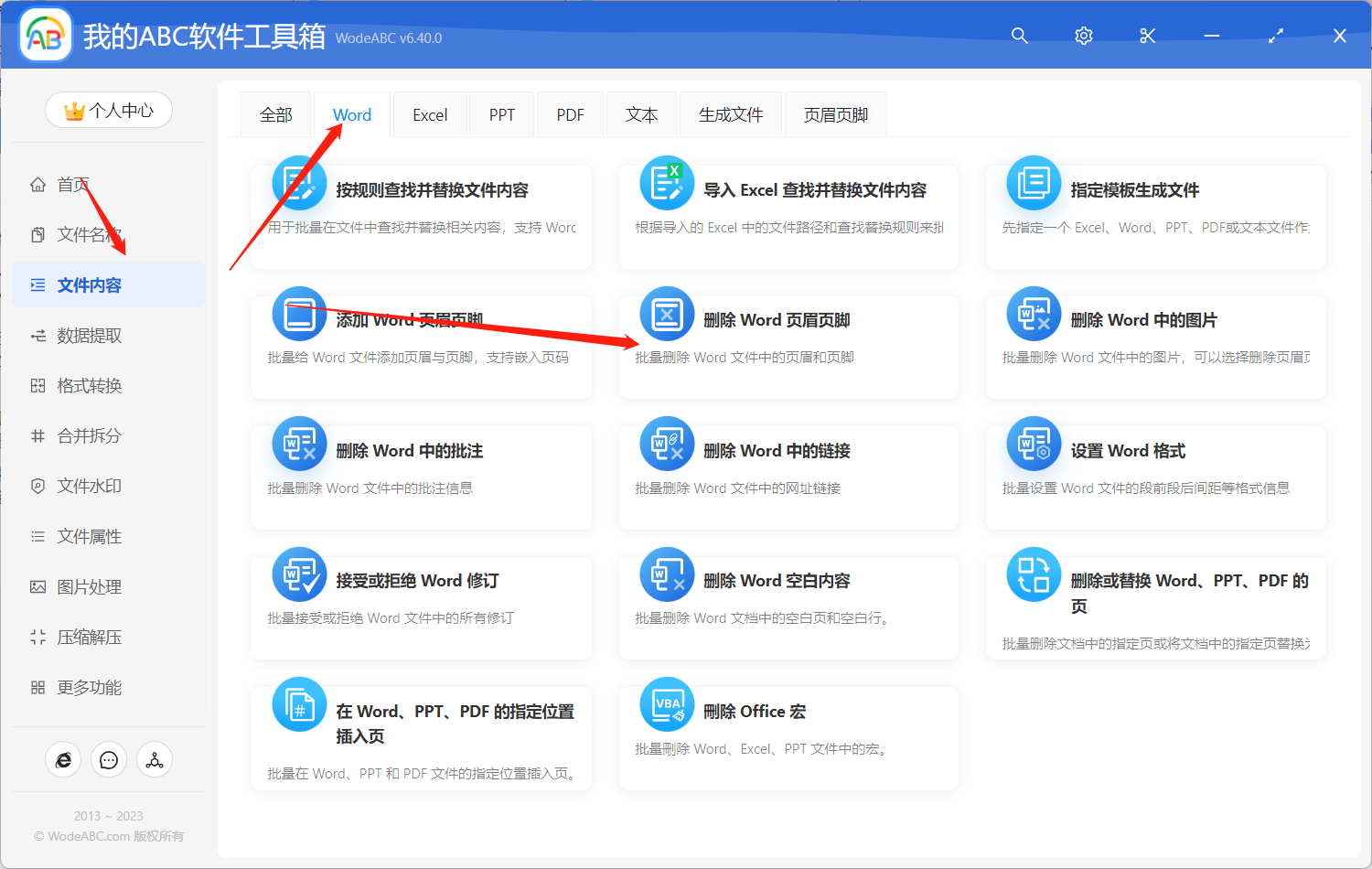
接著添加需要批量刪除頁腳的 Word 文檔,這裡您可以上傳多份文件同時處理。

在下面的自定義設置界面中,選擇「刪除頁腳」。
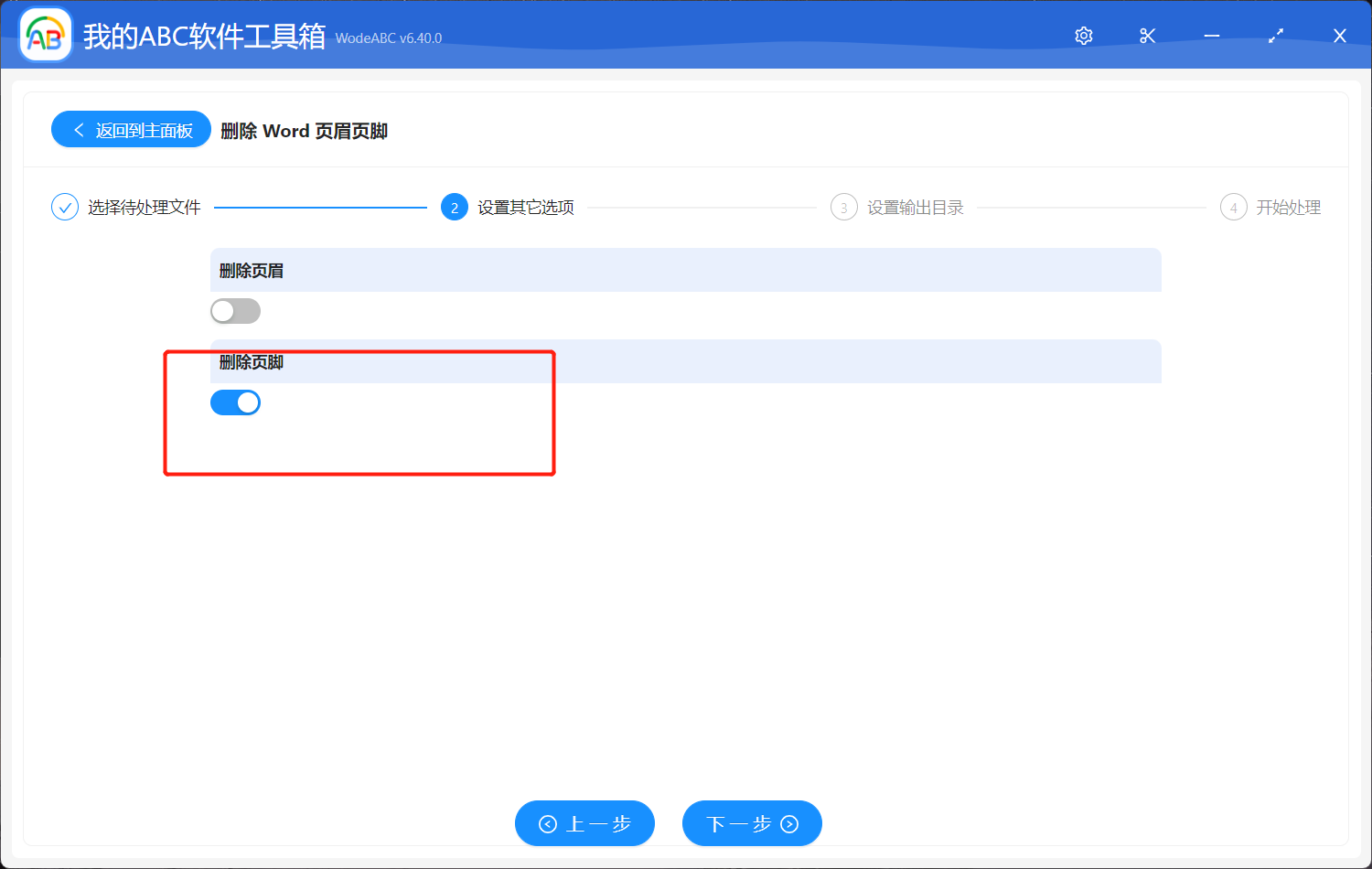
之後設置好輸出目錄就可以開始處理了。 完成後的效果圖可參考下方圖片。
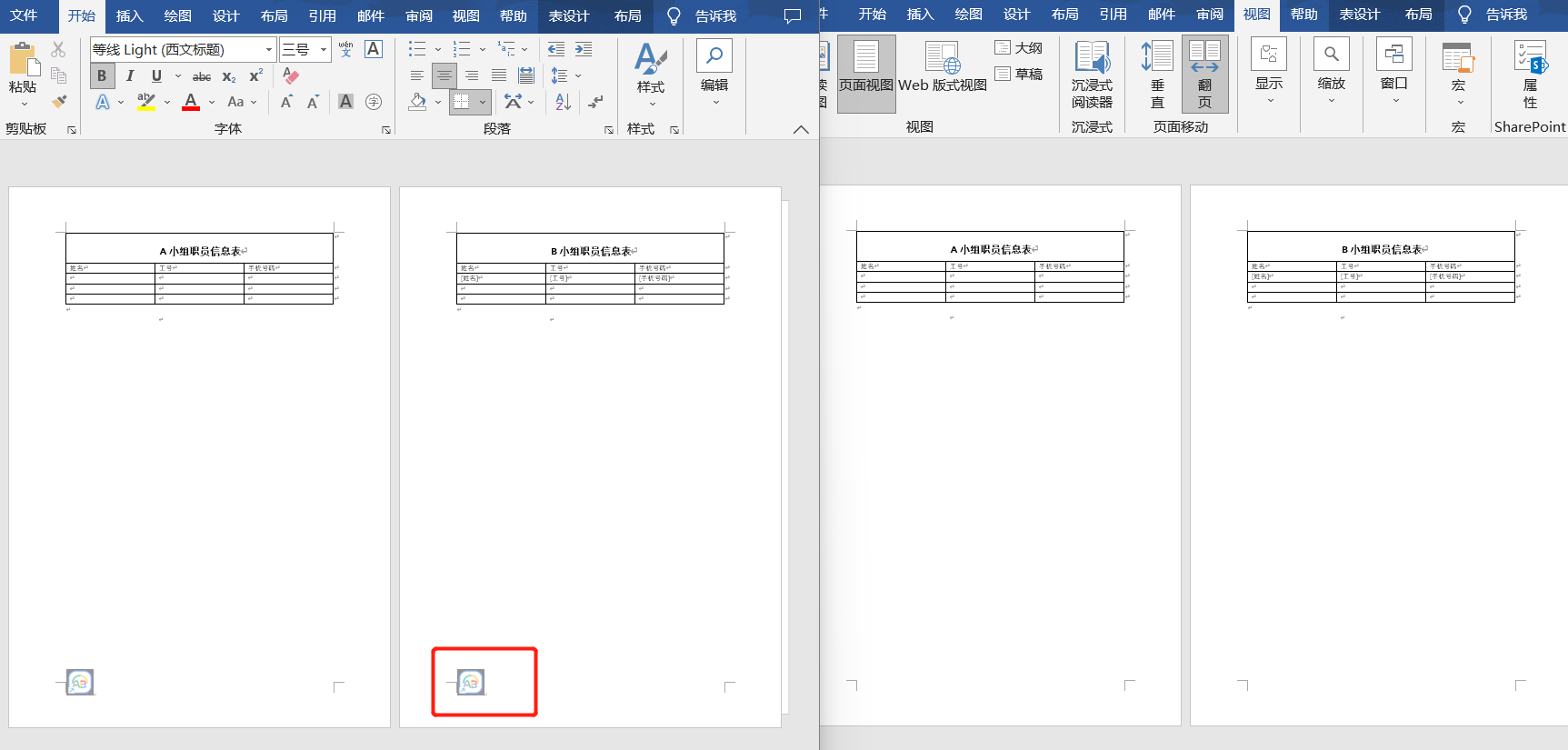
使用這樣的批量文件處理工具,不僅可以節省時間和精力,還可以減少人為錯誤的風險,提高工作效率和質量。 無論是處理報告、合同還是其他文檔,通過快速批量刪除頁腳信息,我們可以確保文檔的一致性,消除不必要的標識信息,使文檔更專業和規範。 這不僅提高了組織和企業的形象,還簡化了文檔的後續處理和分發過程。